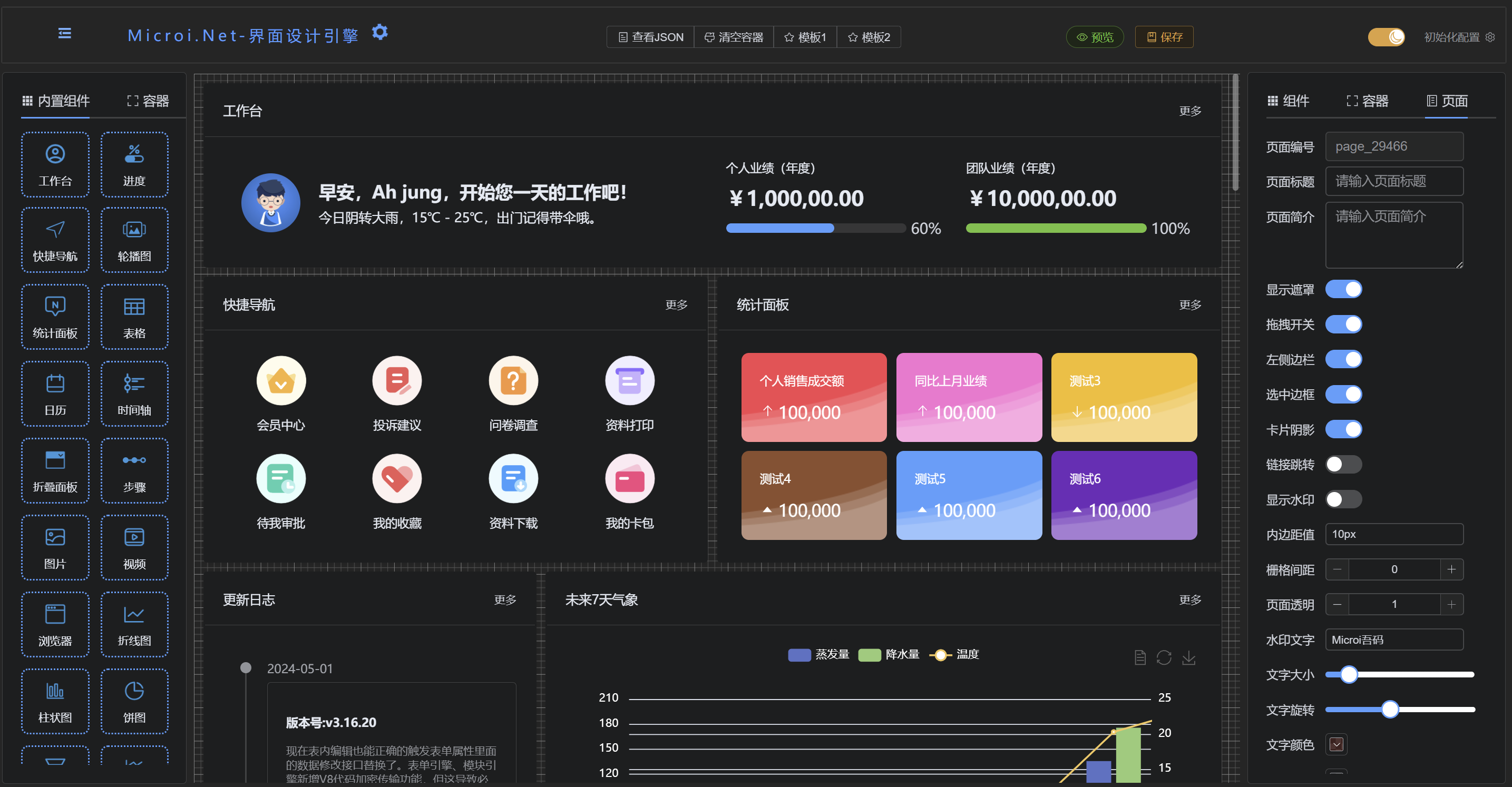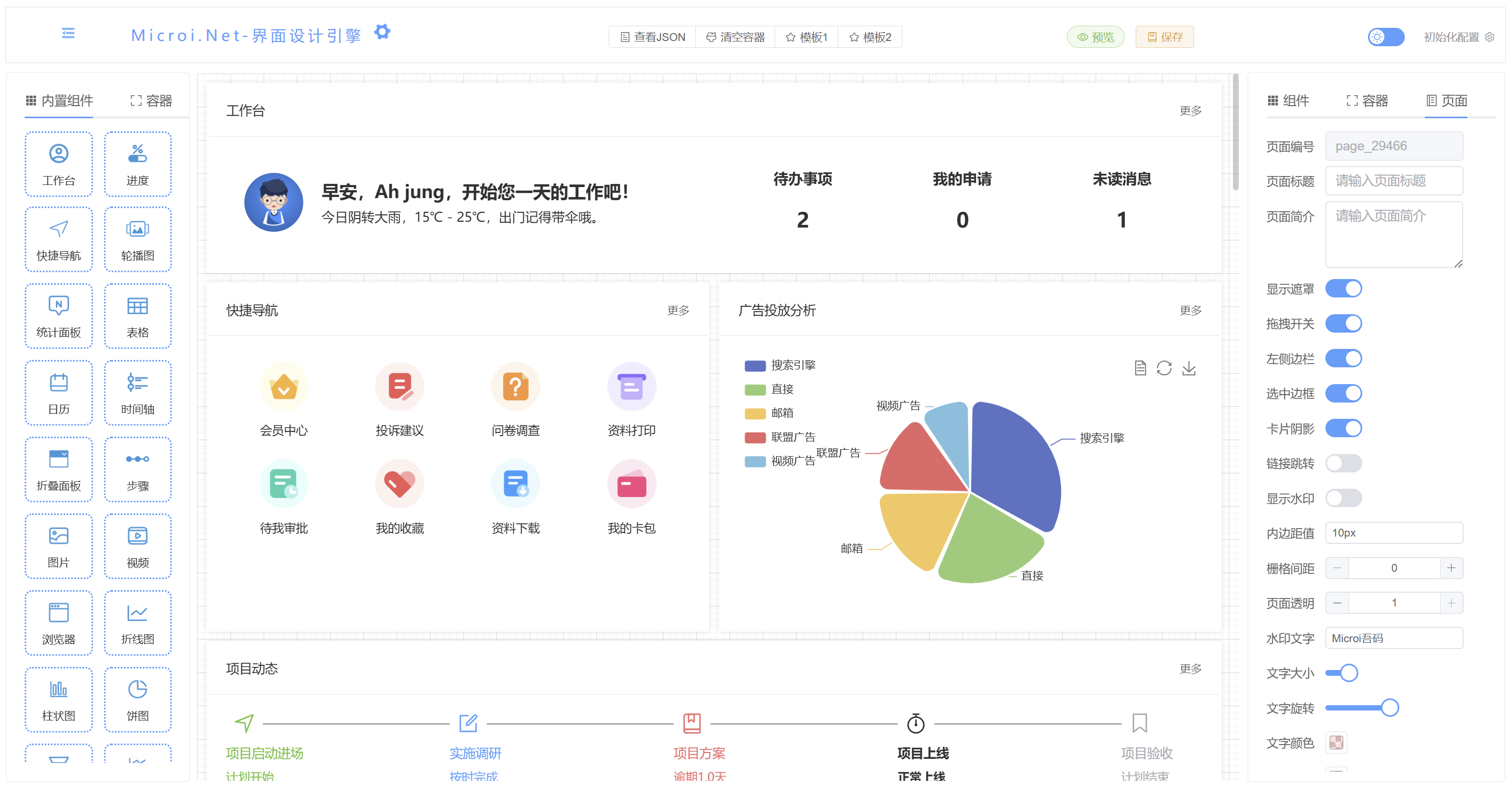界面引擎
介绍
界面设计引擎主要解决了低代码平台页面快速设计页面的痛点。通过拖拉拽的方式快速设计页面,并生成对应的代码。平台与界面引擎完全分离,可以独立部署,真正实现零耦合、无污染。
演示地址:https://www.nbweixin.cn/autopage/
在线演示效果图:
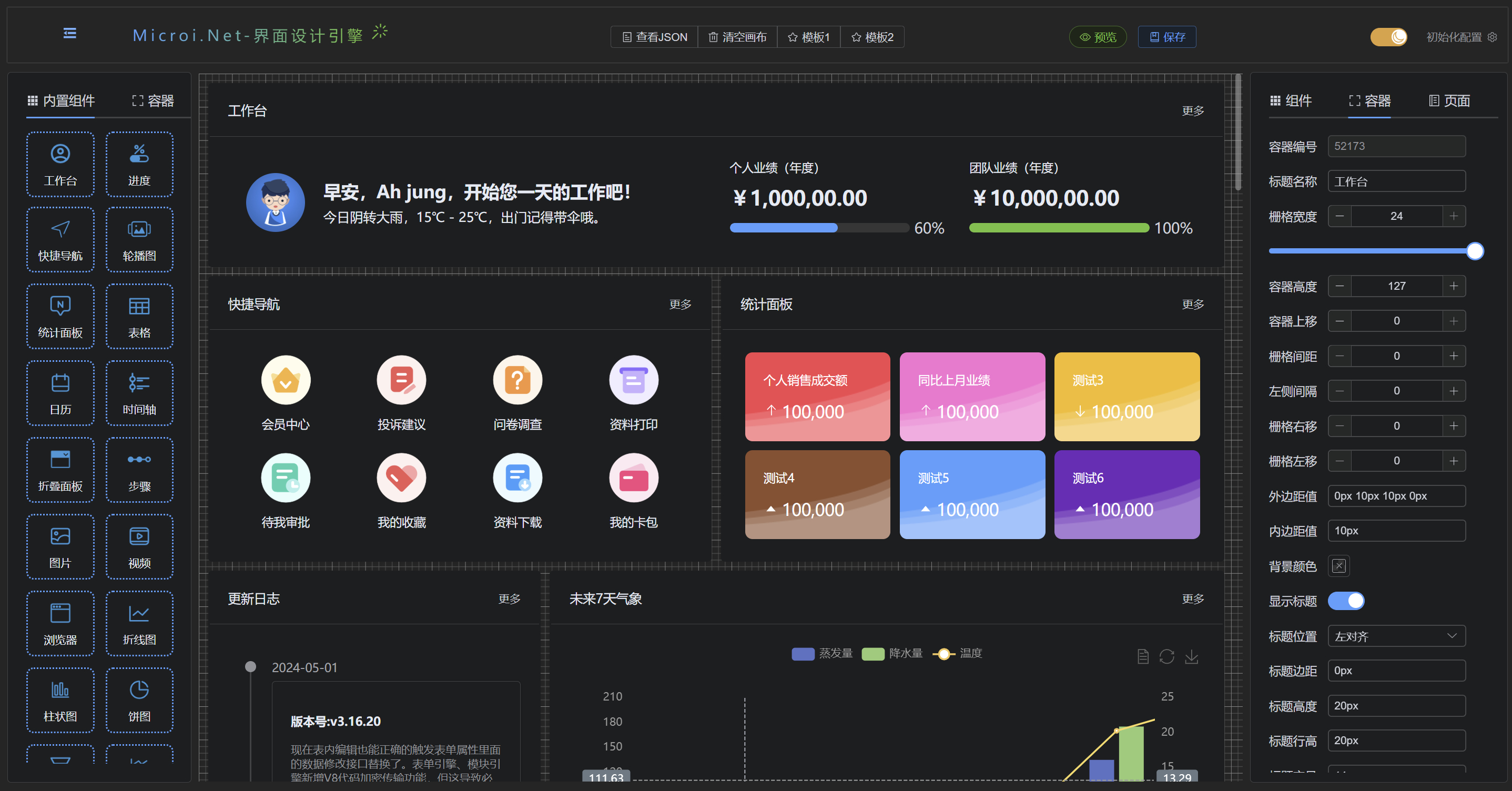
插件简介🎖️
设计引擎分为设计器和渲染器两个核心组件:
🔸设计器 负责快速构建精美的页面,比如首页,动态看板,大屏等,采用极简的设计理念,傻瓜式操作,对开发人员的技术要求大大降低
🔸渲染器 负责渲染,以数据驱动页面展示.以往可能这部分工作都是前端或UI来完成的,现在普通的后端开发人员或者运维和销售角色都可以胜任.大大降低了团队研发的成本
快速上手
界面引擎内置了一些常用的组件 widget ,所有样式都可以通过参数设置来控制.结构主要包括容器 container 和组件。一个容器可以容纳多个组件,容器和容器可以进 拖拽排序 ,组件和组件可以进行拖拽排序.容器和组件都可以进行 宽高拖拽 ,随意搭配,带用了一些技术解决了栅格系统塌陷的问题,可以完美实现 瀑布流式排版。
功能菜单介绍
功能菜单栏位于头部,主要包含收缩侧边栏、查看页面JSON、清空容器、演示模板。
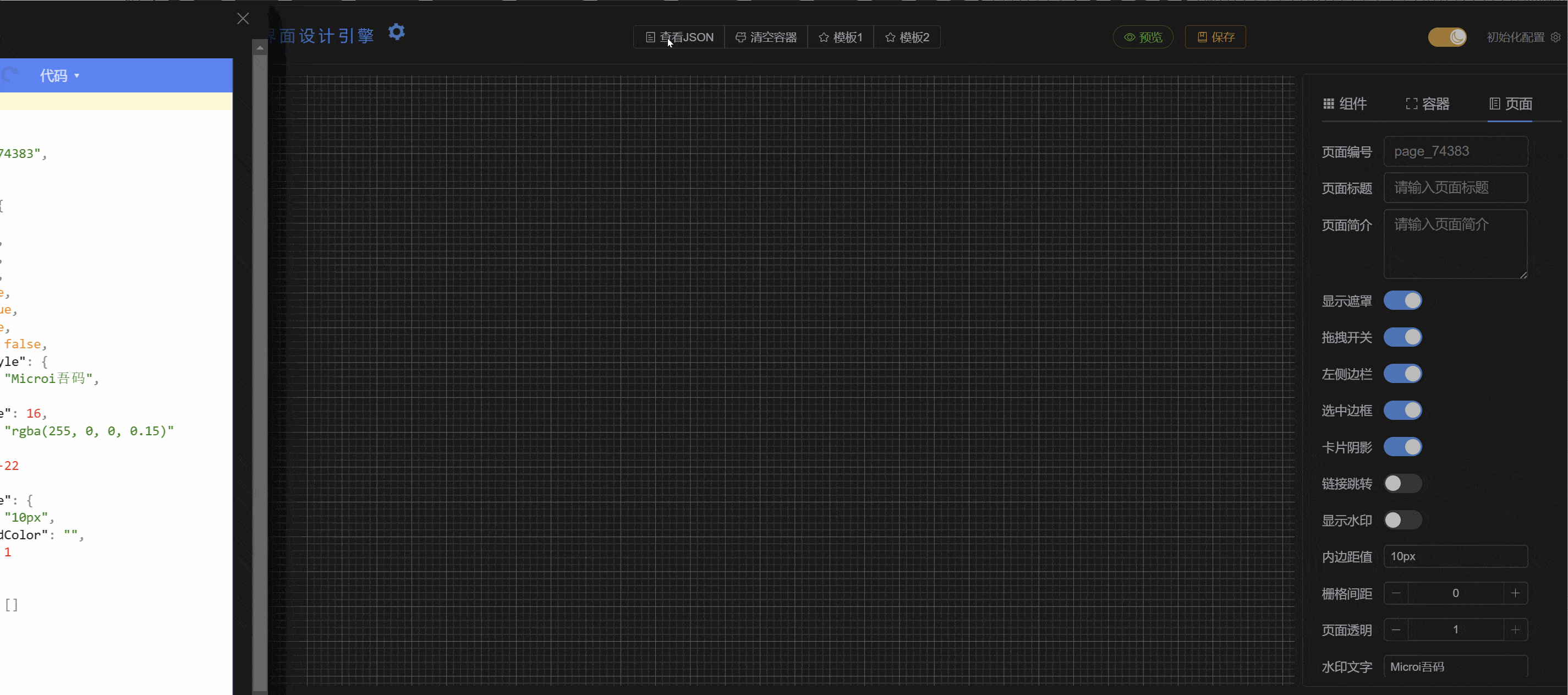
组件面板介绍
组件面板主要包括内置组件、自定义组件、容器组件等。
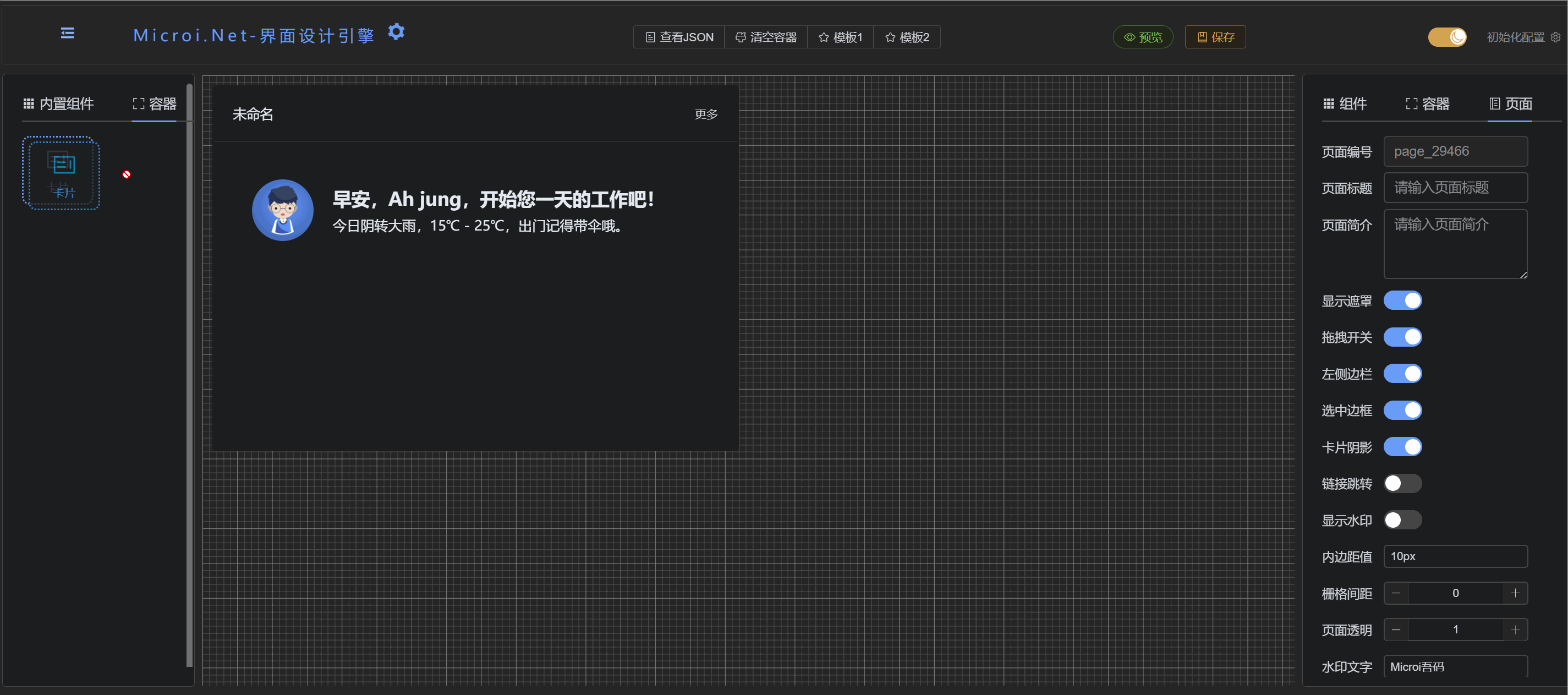
属性面板介绍
属性面板 位于页面右侧,分为页面参数设置、容器参数设置、组件参数设置三部分。
- 页面:参数主要配置页面的基本信息和全局开关。
- 容器:参数设置主要配置容器的样式和标题等信息。
- 组件:参数设置分为通用配置和特色配置,通用配置主要是控制组件的宽高边距等。
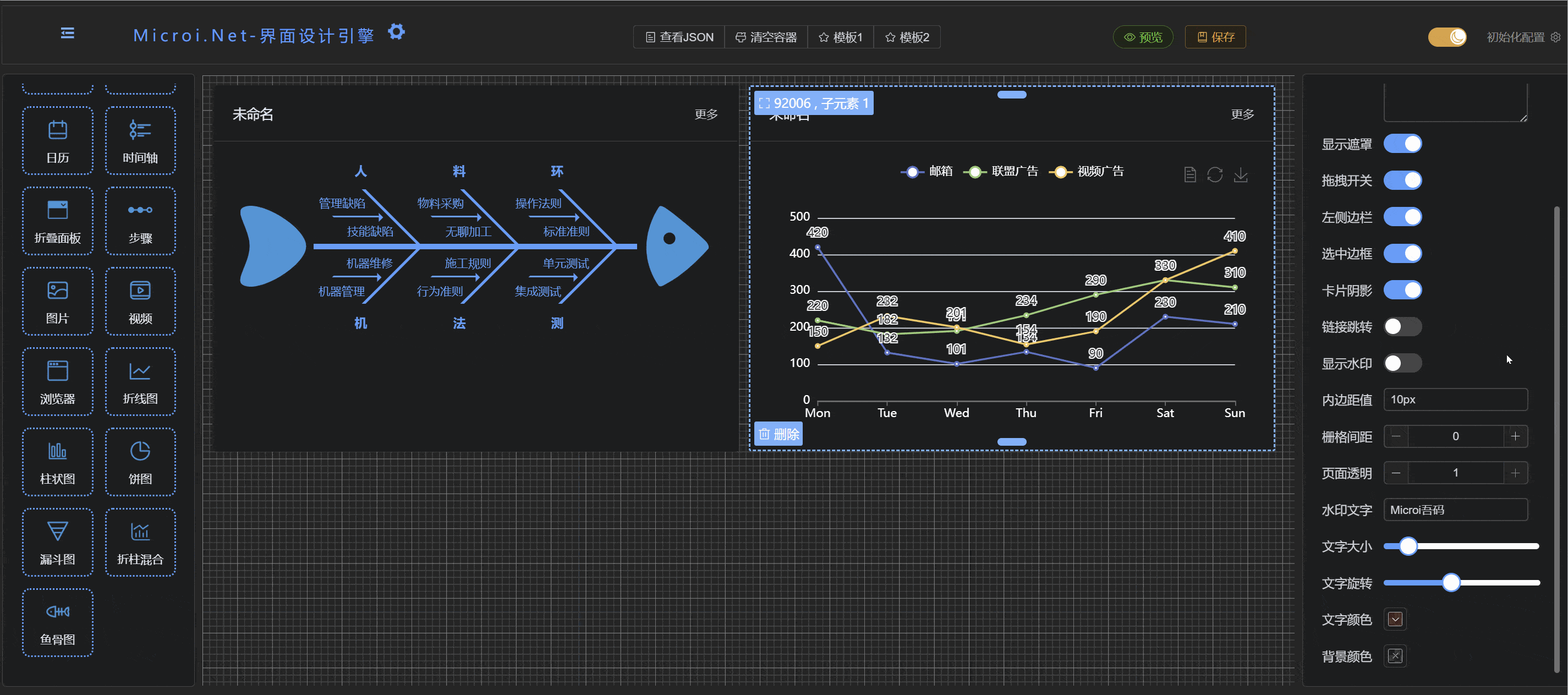
拖拽排序介绍
容器和容器可以互相拖拽交换位置,组件和组件可以互相拖拽交换位置。
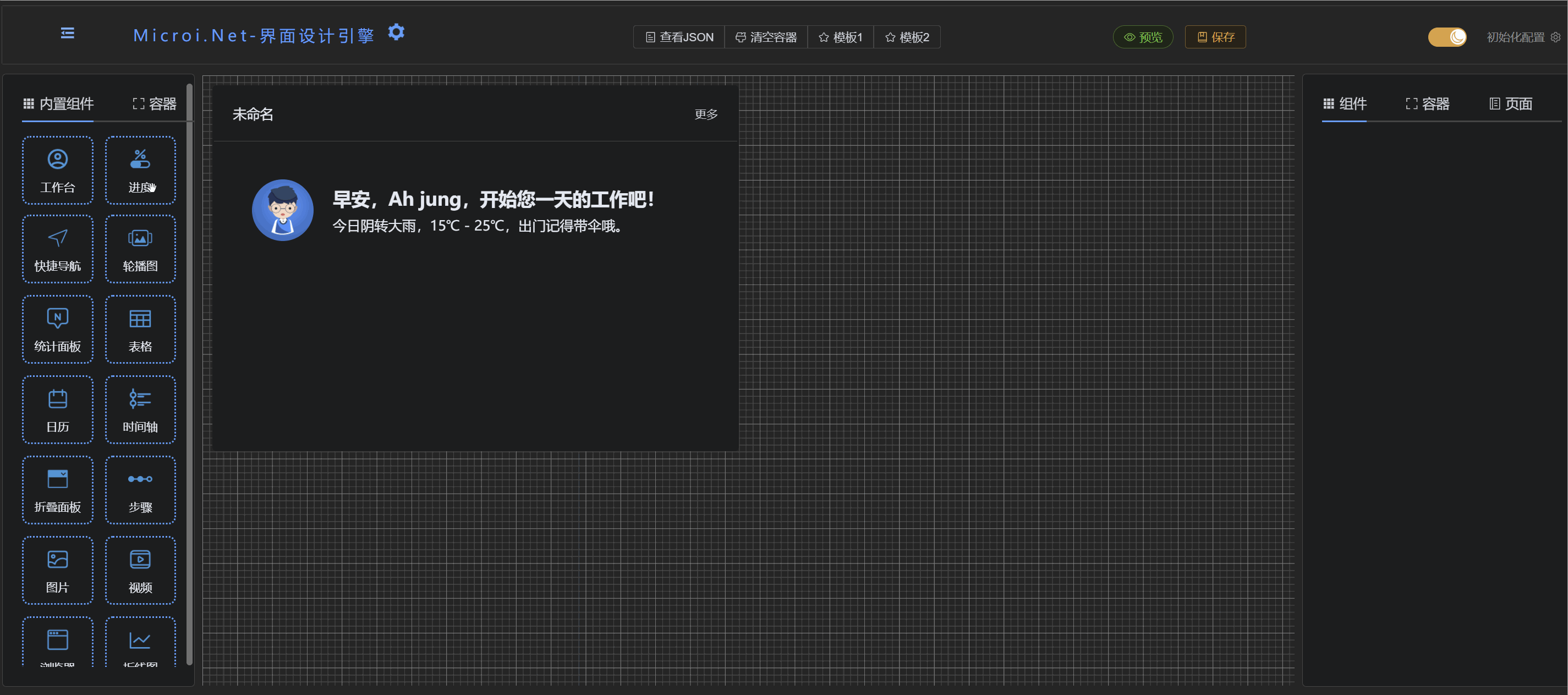
排版原理介绍
采用的 ElementPlus,整体排版方式用了 el-row 栅格自适应排版,这里主要为了支持移动端可自适应,同时做了一些骚操作可以实现瀑布流式排版,em~~实在是绝! ,我都佩服自己,哈哈。
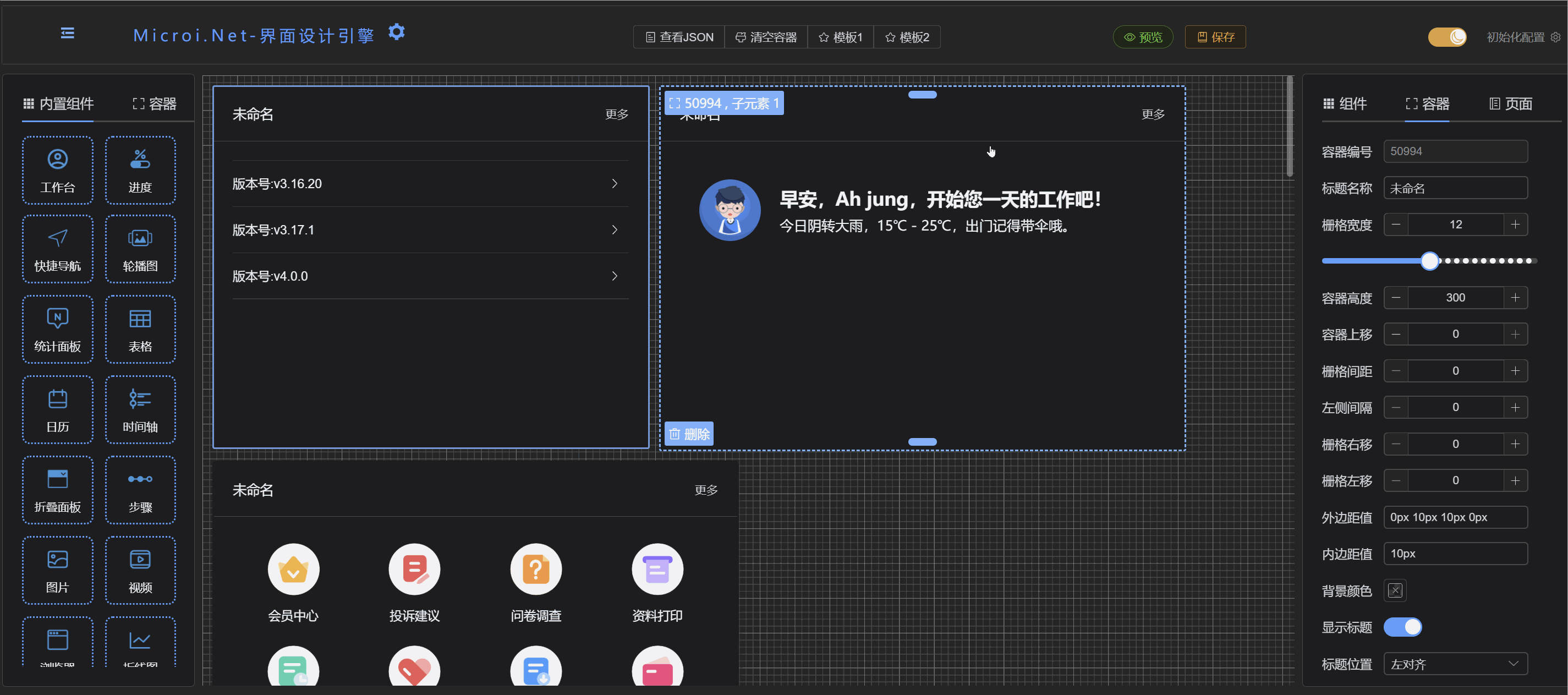
持久化介绍
当大聪明的你设计完一个精美的页面后,如何把该模板保存供下次使用呢?
- 方式1:保存当前页面
JSON到本地,存到JSON文件或者文本文件都可以,下次渲染时直接取出来转成JSON传承给渲染器即可。 - 方式2:持久化保存到数据库,下次渲染器直接通过
webapi接口读取。
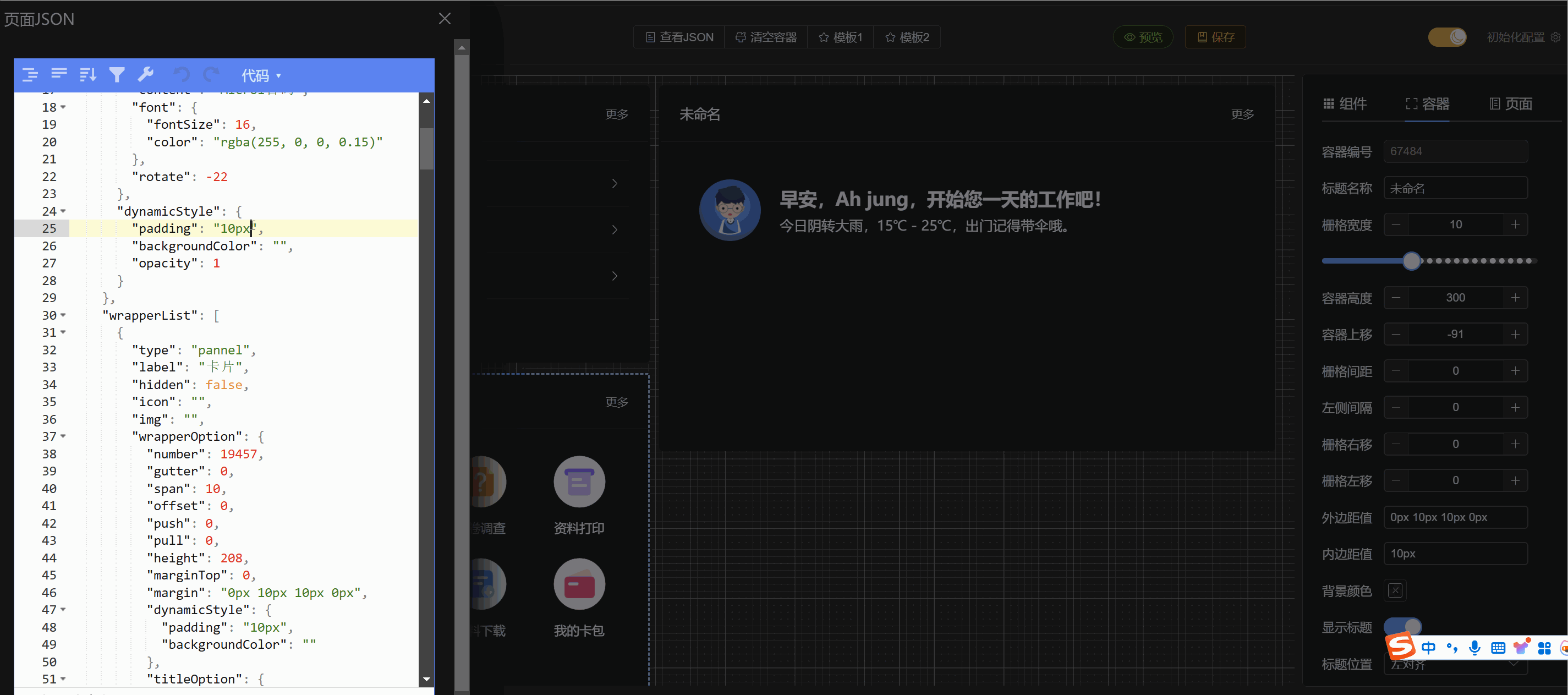
动态数据源
所有的自定义组件和内置组件都支持动态数据源,通过 webapi 接口替换成自己的数据源,注意观察格式,一般分为对象格式和数组格式,如果是数组格式,说明组件内容是 可遍历的 。组件默认数据可能并不是满足所有用户的需求,自己可以尝试做几个 webapi 接口来试试看。
- 格式1:对象(
object)下面这种数据格式就是一种典型的对象格式。
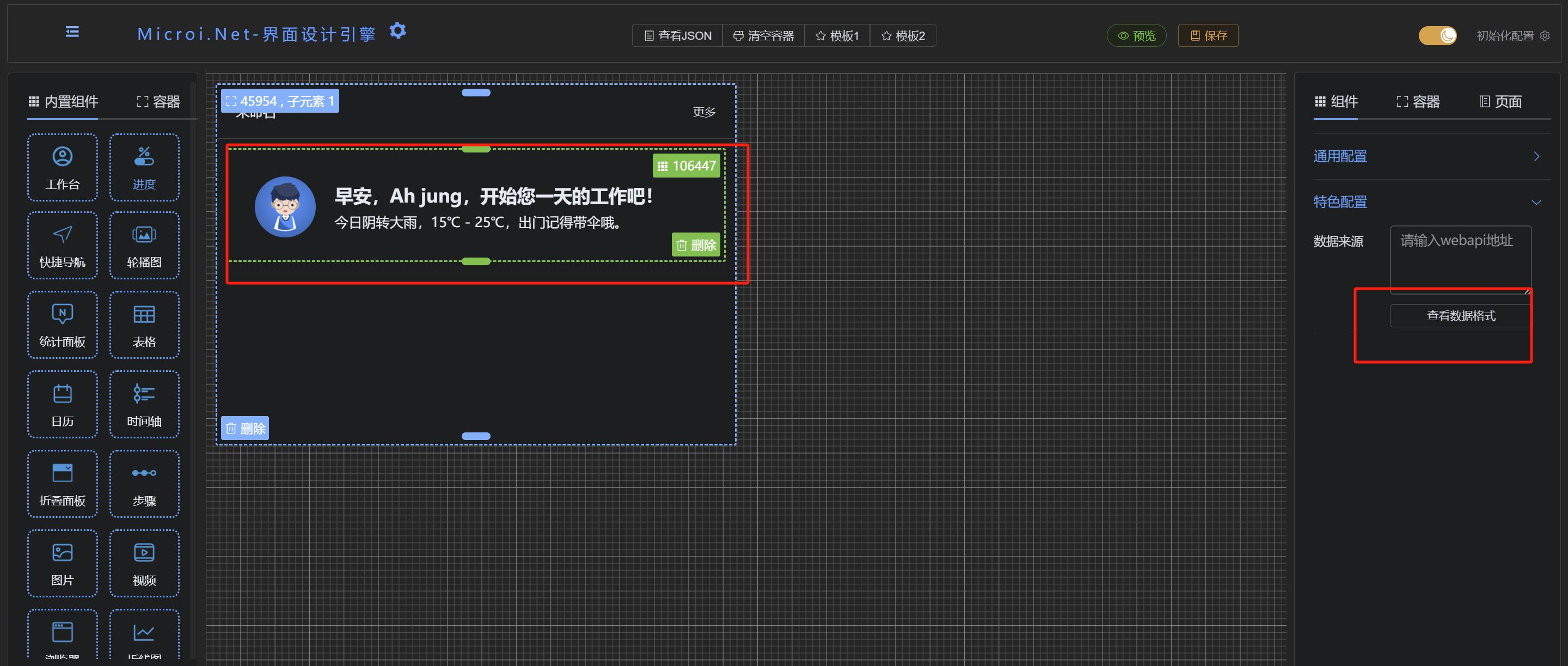
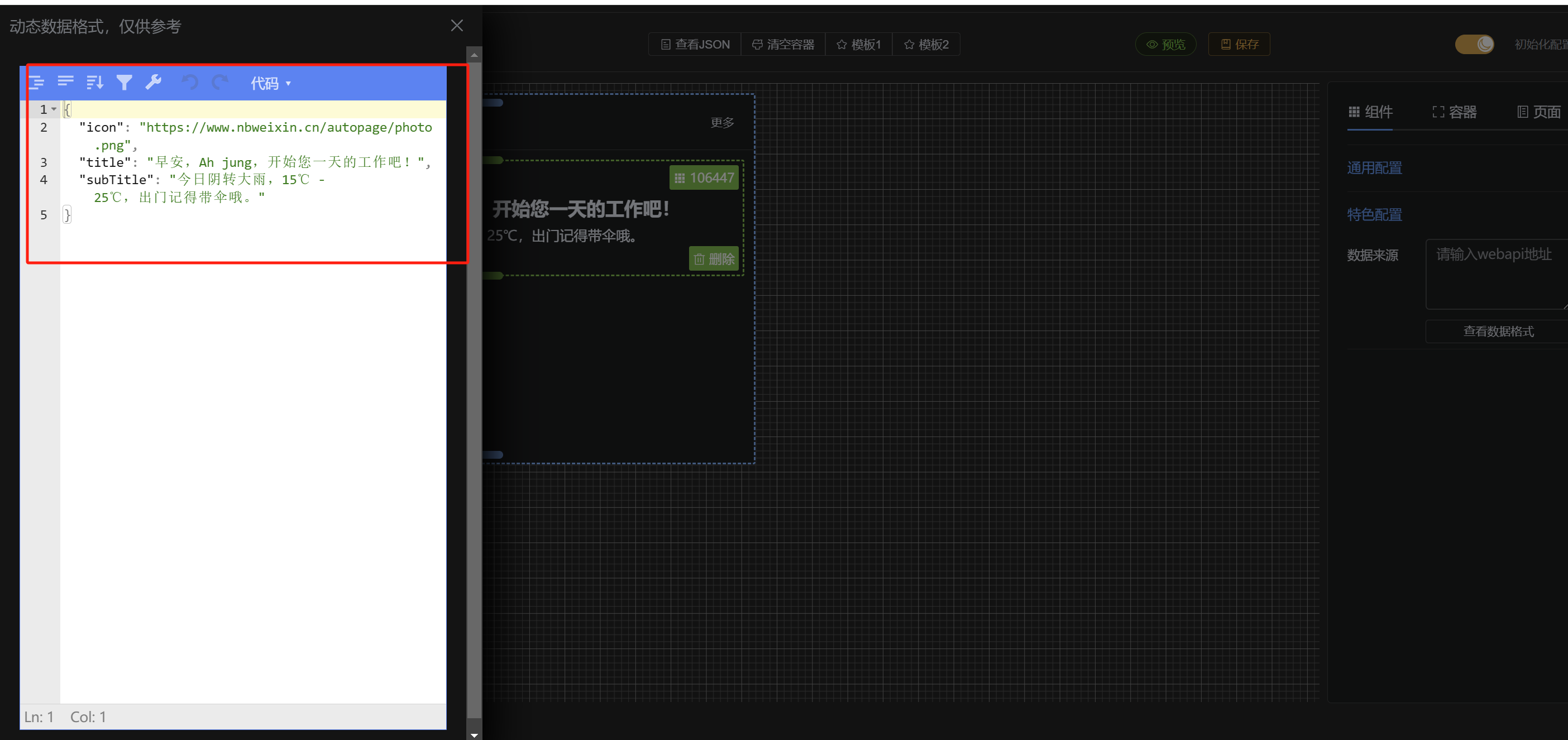
- 格式2:数组(
array) 下面这种数据格式就是一种典型的数组格式。
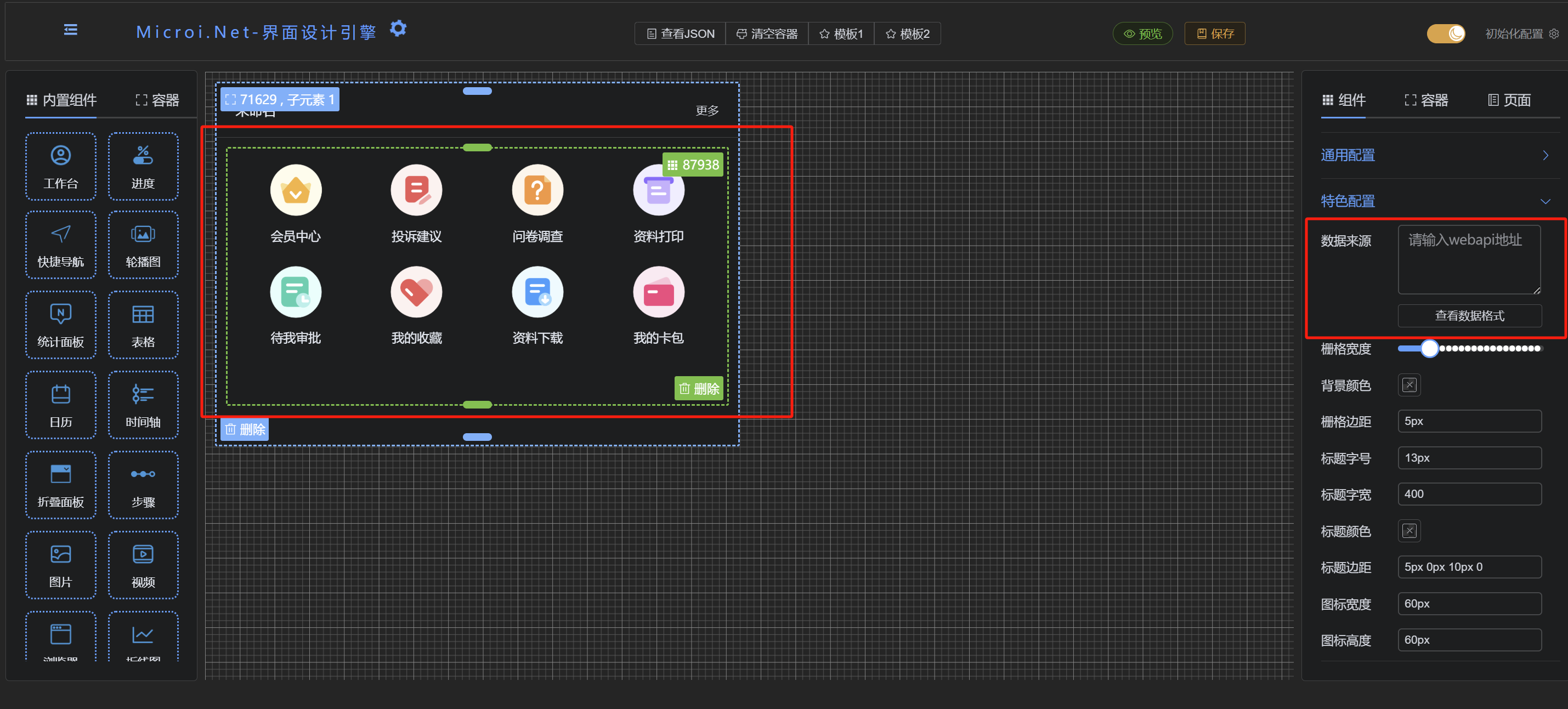
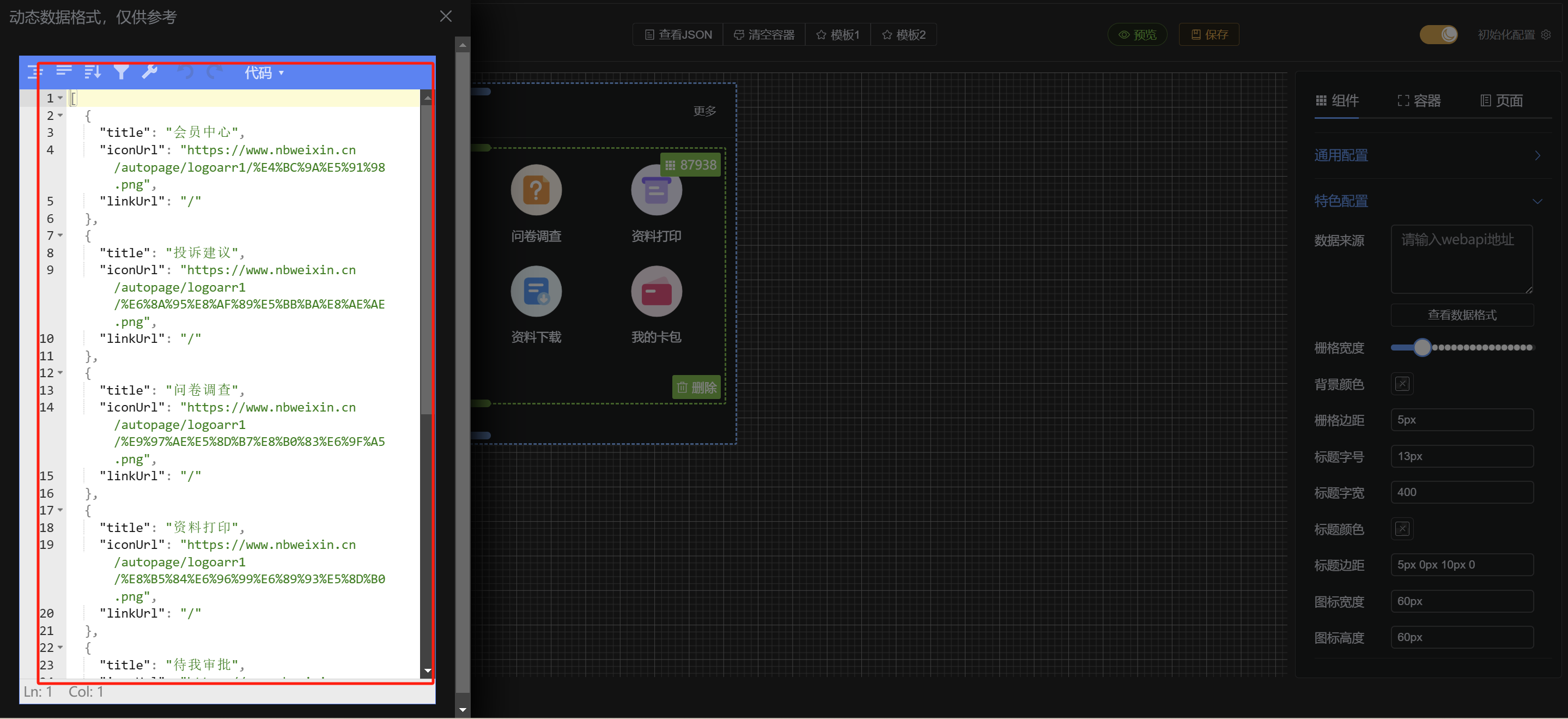
集成方式
设计除了平台 内置 的常用组件,用户可以自行开发自己的组件,开发组件非常简单,组件内所有业务逻辑和容器都是零耦合的,设计的时候把通用业务和功能全部抽离封装了,主打一个互不干扰,距离产生美.插件目前采用的UI框架是 element plus , 有丰富的第三方组件库和完善的文档体系支撑二次开发.
npm包集成
- 优点:可以自定义扩展组件,随心所欲设计自己的页面,不用写任何额外业务逻辑。
- 缺点:要求必须基于
vue3+vite+elementplus+echarts框架,不支持Vue2和其它前端框架。
- 表结构:
不管哪种方式集成,如果要持久化,那必须准备一张数据表,格式如下
{
Id: '', //页面ID
Title: '',//页面标题
Number: '',//页面编号
Desc: '',//页面描述
JsonObj: {}|'' //对象或者字符串,这里主要存储页面JSON
}- 图标库安装
npm install @element-plus/icons-vue- 全局注册图标
// main.js
import * as ElementPlusIconsVue from '@element-plus/icons-vue'
const app = createApp(App)
for (const [key, component] of Object.entries(ElementPlusIconsVue)) {
app.component(key, component)
}- 设置暗黑主题
// main.js 引用暗黑模式样式
import 'element-plus/theme-chalk/dark/css-vars.css'- npm包依赖
npm i microi-pageengine@latest这里是所有的第三方依赖包,但不必全部安装第三方组件,npm包内置了一些,只需依赖如下即可。
// 我打包时排除了这些,所以你们集成时必须要有这些依赖包
external: [
'vue',
'axios',
'echarts',
'element-plus',
'@element-plus/icons-vue',
'pinia',
'sass',
'sass-loader',
'vue-router',
],- 完整demo
<template>
<!-- 页面设计器 -->
<formDesigner :remoteObj="remoteObj"/>
<!-- 页面渲染器 -->
<!-- <formRenderer :remoteObj="remoteObj" /> -->
</template>
<script setup>
//引入组件
import { formDesigner, EventBus, usePageEngineStore } from 'microi-pageengine'
//引入样式
import 'microi-pageengine/style.css'
//本地组件
import { useRouter } from 'vue-router'
import { createPinia } from 'pinia'
import { onMounted, onBeforeUnmount, ref } from 'vue'
//用自己的路由处理组件内部跳转,通过EventBus监听处理内部事件,主打一个自由自在,随心所欲.
const router = useRouter()
//状态机传参,npm包没包把pinia打包进去,正所谓巧妇难为无米之炊,给她传一个完事
const pinia = createPinia()
const pageEngineStore = usePageEngineStore(pinia)
//传入数据,这个数据不知道什么格式,可以在设计器拖拽几个组件查看下页面JSON ,和渲染JSON一毛一样的
const remoteObj = ref({
Id: '', //自定义页面ID
Title: '',//自定义页面标题
Number: '',//自定义页面编号
Desc: '',//自定义页面描述
JsonObj: {}|'' //对象或者字符串
})
//模拟加载远程数据
const loadFormData = () => {}
onMounted(() => {
//如果需要token,设置token,该token一经接收即刻存入pinia状态机,每次调用接口通过拦截器自动处理token头,无需每次手动写,持久化用的localStorage ,可以F12查看
pageEngineStore.setToken('')
//下面这一大串监听,其实也可以写到一个事件里,通过key value 键值对来区分,暂时先这么着吧
//监听保存页面JSON事件
EventBus.on('saveFormJson', (saveFormJson) => {
console.log('监听saveFormJson', saveFormJson)
})
//监听日历选择日期事件
EventBus.on('calendarSelDate', (data) => {
console.log('监听calendarSelDate', data)
})
//卡片更多跳转
EventBus.on('cartMoreLink', (linkurl, linktype) => {
console.log('监听cartMoreLink', linkurl, linktype)
if (linktype == 'router') {
router.push(linkurl)
}
})
//链接组件跳转
EventBus.on('linkWidget', (linkurl, linktype) => {
console.log('监听linkWidget', linkurl, linktype)
if (linktype == 'router') {
router.push(linkurl)
}
})
//鱼骨图跳转
EventBus.on('fishWidget', (linkurl) => {
console.log('监听fishWidget', linkurl)
router.push(linkurl)
})
//步骤跳转
EventBus.on('stepsWidget', (id, linkurl) => {
console.log('监听stepsWidget', id, linkurl)
router.push(linkurl)
})
})
//销毁
onBeforeUnmount(() => {
EventBus.off('saveFormJson')
EventBus.off('calendarSelDate')
EventBus.off('cartMoreLink')
EventBus.off('linkWidget')
EventBus.off('fishWidget')
EventBus.off('stepsWidget')
})
</scrip>
<style>
.dark {
background: #252525;
color: white;
}
.light {
background-color: white;
color: black;
}
</style>iframe 外挂形式集成
任何前端框架都可以集成,这种模式说白了就是百搭,它是无状态的,不依赖任何前端和后端,高内聚低耦合,可集成任意平台。
- 优点:可以对接任何平台,无状态,无侵染,零耦合,方便快捷。
- 缺点:只能使用内置组件,不能自定义组件。
核心原理 平台集成使用
frame,把页面设计器嵌入到自己页面中,通过postMessage方式与父页面进行通信,父页面可以获取到设计器生成的页面JSON,也可以把token传给设计器。完整demo
### Vue3组合式 集成demo
```vue
<template>
<div v-loading="loading" class="iframe-container">
<iframe
ref="myIframe"
id="iframe"
:src="src"
frameborder="0"
width="100%"
height="730px"
@load="onIframeLoad"
></iframe>
</div>
</template>
<script setup>
import { ref, onMounted, onBeforeUnmount } from 'vue'
const loading = ref(true)
const src = ref('https://www.nbweixin.cn/autopage/')
const myIframe = ref(null)
//模拟数据库数据
const demoObj = {
Id: 31908,
Title: '测试标题',
Number: 'page_31908',
Desc: '这是一个空的页面模板',
JsonObj: {} //对象或者字符串
}
// 监听 iframe 是否加载完成
const onIframeLoad = () => {
console.log('Iframe 已加载完成')
loading.value = false
sendMessageToIframe()
}
const sendMessageToIframe = () => {
// 要发送的数据
const dataToSend = {
iframeToken: 'token_test', //自定义token
iframeFormData: JSON.stringify(demoObj), //页面JSON,新增的话JsonObj留空就行
}
// 使用 postMessage 发送数据给 iframe
myIframe.value.contentWindow.postMessage(dataToSend, '*')
}
//监听iframe 内部透传事件
let pageengineEvent = null
pageengineEvent = function (event) {
if (event.data) {
switch (event.data.key) {
//保存页面json
case 'saveFormJson':
console.log('已接到到来自iframe消息,saveFormJson', event.data.value)
let obj = JSON.parse(event.data.value)
console.log(obj)
break
//监听日历选择日期事件
case 'calendarSelDate':
console.log('已接到到来自iframe消息,calendarSelDate', event.data.value)
break
//监听日历选择日期事件
case 'calendarSelDate':
console.log('已接到到来自iframe消息,calendarSelDate', event.data.value)
break
//卡片更多跳转
case 'cartMoreLink':
console.log(
'已接到到来自iframe消息,cartMoreLink 监听',
event.data.value
)
break
//链接组件跳转
case 'linkWidget':
console.log('已接到到来自iframe消息,linkWidget', event.data.value)
break
//鱼骨图跳转
case 'fishWidget':
console.log('已接到到来自iframe消息,fishWidget', event.data.value)
break
//步骤跳转
case 'stepsWidget':
console.log('已接到到来自iframe消息,stepsWidget', event.data.value)
break
default:
break
}
}
}
window.addEventListener('message', pageengineEvent)
onMounted(() => {})
onBeforeUnmount(() => {
window.removeEventListener('message', pageengineEvent)
})
</script>
<style lang="scss" scoped></style>页面效果图